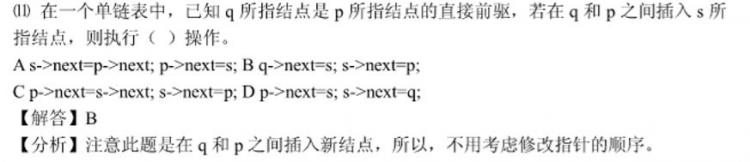修复Win电脑上的微软商店错误“0x80048839”
错误 0x80048839 是与商店相关的问题,通常在您尝试通过 Windows 中的 Microsoft Store 安装或升级应用程序或游戏时发生。此错误已出现在 Windows 10 上,一些用户确认在 Windows 11 上也收到此错误代码。如果您也遇到此问题,请按照本指南了解相关原因以及可能在 Windows 电脑 上解决此错误的四种解决方案。
是什么导致 Windows 上的 Microsoft Store 出现错误 0x80048839?
可能在 Microsoft Store 上触发错误代码 0x80048839 或其他类似错误的常见原因如下 –
- 内部故障:Microsoft 故障排除可能会解决此问题。
- 累积缓存:如果是这种情况,最好重置 Windows 应用商店。
- 错误的应用程序安装:卸载该特定软件(如果已知)或重新注册所有应用程序。
- Store 应用程序本身已损坏:使用 PowerShell 重新安装 Microsoft Store。
除了这四个众所周知的原因之外,您还必须在 Windows 电脑 上执行其他一些初步检查。这些都是 –
- 日期和时间必须与您所在地区的时区相匹配。这是一篇关于如何在 Windows 中更改时区的文章。
- 您必须具有稳定的互联网连接才能通过商店应用安装或更新应用程序。了解如何在 Windows 电脑 上重置网络设置。
Windows 中的 Microsoft Store 错误 0x80048839,已修复
要解决 Windows 11/10 上与应用商店相关的这一问题,请依次尝试以下修复方法 –
- 对 Windows 应用商店应用程序进行故障排除
- 重置微软商店
- 重新注册 Microsoft Store 上的所有应用
- 使用 PowerShell 重新安装 Microsoft Store

1] Windows 应用商店应用故障排除
解决 Microsoft Store 错误代码的最有效方法是运行故障排除工具。此工具会自动检查所涉及的原因并自行修复。按照以下有关如何在 Windows 11/10 中运行此工具的说明进行操作 –
视窗 11:
- 按 Win + I 启动设置并导航到下面的路径 –
System > Troubleshoot > Other troubleshooters
- 向下滚动到底部并找到 Windows 应用商店应用程序。
- 找到后,单击其上可用的“运行”按钮。
- 等待故障排除程序启动,当它启动时,单击下一步并按照屏幕上的说明进行操作。
视窗 11:
- 按 Win + I 启动设置并导航到下面的路径 –
Update & Security > Troubleshoot > Additional troubleshooters
- 向下滚动到底部并找到 Windows 应用商店应用程序。
- 单击它一次,当它的框展开时,单击Run the troubleshooter。
- 等待故障排除程序启动,当它启动时,单击下一步并按照屏幕上的说明进行操作。
如果此工具确实在您的系统中发现了一些问题,那么在您在 Windows 中使用此实用程序后同样会得到解决。因此,重新启动计算机并检查是否可以启动 Microsoft Store,而不会在后续登录时出现一些随机错误代码。
2]重置微软商店
如果对 Windows 应用商店应用进行故障排除无法解决此错误代码,你可以继续并在你的电脑上重置 Microsoft Store。为此,您需要遵循以下步骤 –
- 使用 Windows 键 + I 启动设置。
- 转到应用程序 > 应用程序和功能/已安装的应用程序。
- 在“搜索”字段中,键入“商店”,您将看到找到与键入的查询匹配的 1 个应用。
- 单击右端的三个点,然后选择Advanced options。
- 在下一个屏幕上,向下滚动到重置部分,然后点击修复按钮。
- 等待几秒钟,然后检查接下来是否会打开商店应用程序。
- 如果没有,请重新打开“设置”应用程序,这一次,请点击“重置”按钮。
- 接下来可能会出现确认信息,再次点击重置以确认您的此操作。
重置 Microsoft Store 后,重新启动计算机,以便最近的更改在下次登录时生效。现在您已经重置了商店应用程序,希望这可以解决您遇到的任何问题。
如何重置商店应用程序?
如果不想执行上述复杂步骤,也可以通过在“运行”对话框中运行单行命令来重置 Microsoft Store。为此,打开“运行”对话框 (Win + R),在WSReset.exe上面键入内容,然后点击“确定”。
WSReset 接下来将打开命令提示符并开始重置您的商店应用程序。重置完成后,您可以检查错误0x80048839现在是否已解决。
3] 重新注册 Microsoft Store 上的所有应用程序
您的某些商店应用程序可能已损坏,因此它们会阻止您在 Windows 中打开商店应用程序。如果你还记得最近在 Windows 上安装了一些新的应用程序,然后出现了这个 0x80048839 错误,那么你一定是安装了一些有问题的软件。
要解决此问题,您必须从系统中删除所有这些应用程序。如果您不记得在其上安装过任何新应用,您可以继续在 Microsoft Store 上重新注册所有应用。就是这样 –
- 首先,按 Windows 键 + X,然后选择终端(管理员)。
- 当 UAC 窗口提示时,点击是授权访问终端。
- 终端将默认打开到 PowerShell (admin)。
- 复制/粘贴以下命令,然后按Enter键。
Get-AppXPackage -AllUsers | Foreach {Add-AppxPackage -DisableDevelopmentMode -Register “$($_.InstallLocation)\AppXManifest.xml”}
- 关闭终端,然后重新启动计算机。
当 Windows 11/10 重新加载时,检查您是否可以在不进入某些不同错误代码的情况下启动应用商店应用程序。
4] 使用 PowerShell 重新安装 Microsoft Store
如果以上修复都无法帮助解决 Windows 中的错误代码 0x80048839,您可以考虑使用以下步骤重新安装它 –
- 按Windows 键 + R启动“运行”对话框。
- 在其上键入 PowerShell 并同时按下Ctrl + Shift + Enter键。
- 此组合键将启动具有管理员权限的 Windows PowerShell。
- 在提升的控制台上,复制/粘贴以下内容,然后按Enter –
Get-AppxPackage windowsstore | Remove-AppxPackage
- 等待命令完成,然后重新启动计算机。
- 当 Windows 11/10 重新启动时,再次打开 PowerShell (Admin),这次执行此 cmdlet –
Get-AppxPackage -AllUsers Microsoft.WindowsStore | Foreach {Add-AppxPackage -DisableDevelopmentMode -Register "$($_.InstallLocation)\AppXManifest.xml"}
- 等待命令完成,一旦结束,请检查您是否可以启动 Microsoft Store 应用程序而无需进入 Windows 中的其他一些代码。
由于你已经重新安装了 Microsoft Store 应用程序本身,因此错误 0x80048839 现在必须已经解决。让我们在评论部分知道哪种解决方案适用于您的情况。
如何修复 Microsoft Store 上的错误 0x80048839?
我们已经深入讨论了在 Windows 中可能导致此错误代码的原因以及对此的相关修复。但是,有时错误代码会反复出现。只有在用户数据配置文件以某种方式损坏的情况下才会发生这种情况。
要解决此问题,请考虑创建一个新的本地或 Microsoft 帐户并使用该帐户登录。您可以选择删除旧用户帐户或保存其所有数据。
以上是 修复Win电脑上的微软商店错误“0x80048839” 的全部内容, 来源链接: utcz.com/dzbk/939793.html